mcedit
@mpapis Saya mendapatkan mcedit dan belajar banyak dalam prosesnya. Untuk kepentingan pemula linux lainnya, saya ingin membagikan apa yang saya pelajari.
Beginilah cara saya menginstal mcedit di sistem saya yang merupakan build minimum Centos 5.5 yang berjalan di VPS.
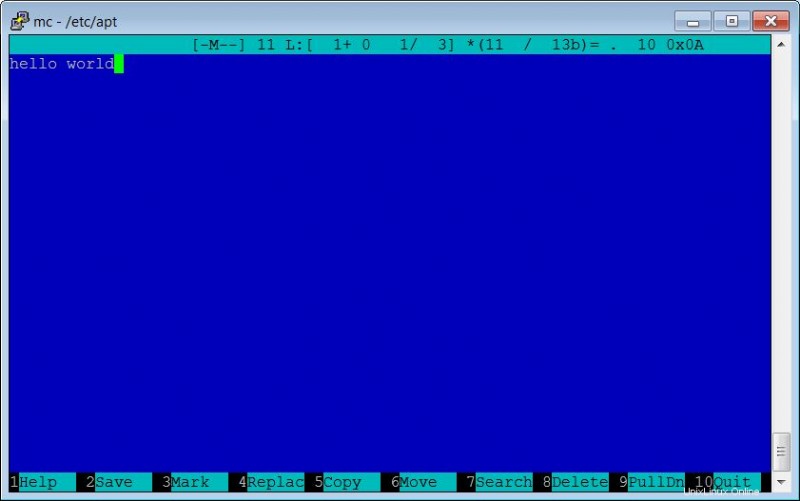
Memulai mcedit
Untuk memulai mcedit dari konsol, lakukan;
mcedit
Jika mcedit diinstal, itu akan mulai dan layar Anda akan terlihat seperti tangkapan layar di atas. Tetapi jika Anda mendapatkan pesan kesalahan seperti;
No such file or directory
maka Anda perlu menginstal mcedit.
Memasang mcedit
mcedit adalah bagian dari paket yang disebut mc. Untuk menginstal mcedit Anda harus menginstal mc. Untuk menginstal mc lakukan;
apt-get install mc
Jika apt-get tahu tentang mc, maka Anda akan ditanyai pertanyaan seperti;
After this operation, 17.4MB of additional disk space will be used.
Do you want to continue [Y/n]?
Lanjutkan dan instal dengan menekan tombol 'y' lalu tombol 'enter'.
Tetapi jika Anda mendapatkan pesan kesalahan seperti;
Package mc has no installation candidate
maka apt-get tidak tahu tentang mc, jadi Anda harus memberi tahu apt-get tentang mc. mc disimpan di semesta gudang. Untuk memberi tahu apt-get tentang mc, Anda perlu memberi tahu apt-get di mana alam semesta repositori adalah. alam semesta repositori adalah repositori ubuntu yang populer dan aman.
Beri tahu apt-get tentang repositori semesta
File /etc/apt/sources.list memberi tahu apt-get di mana repositori berada. Anda dapat melihat sources.list dengan melakukan;
more /etc/apt/sources.list
Untuk apt-get to know tentang repositori universe, file sources.list harus berisi baris;
deb http://archive.ubuntu.com/ubuntu/ jaunty universe
Tambahkan baris di atas ke file sources.list dengan melakukan;
echo deb http://archive.ubuntu.com/ubuntu/ jaunty universe >> /etc/apt/sources.list
Tanda ">>" berarti menambahkan teks sebelumnya ke file yang ditentukan.
Untuk memeriksa apakah hal di atas berhasil, tampilkan sources.list dengan melakukan;
more /etc/apt/sources.list
Jika berhasil, baris terakhir dari file tersebut adalah;
deb http://us.archive.ubuntu.com/ubuntu/ jaunty universe
Sekarang beri tahu apt-get tentang perubahan yang baru saja Anda buat pada file sources.list dengan melakukan;
apt-get update
Anda harus melihat;
Reading package lists... Done
Jadi sekarang Anda dapat melakukannya;
apt-get install mc
Kemudian jalankan mcedit dengan melakukan;
mcedit
Dan Anda akan melihat tangkapan layar di atas.
pico atau nano harus baik-baik saja - joe juga cukup lurus ke depan. vi/vim dan emacs memiliki sedikit kurva pembelajaran, tetapi keduanya sepadan dengan waktu yang diinvestasikan.